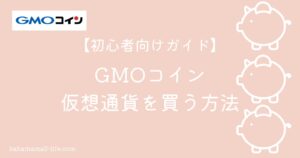コインチェックで口座開設が完了!
初めてのビットコインを買ってみたい!
どうやって買うのかわかりやすく教えてほしいな。
この記事は、こんな方にむけて書いています。
初めてのビットコイン!
仮想通貨投資の旅の始まり。
どきどきわくわくしますよね。
さて、ビットコイン買いたいけど、まずはなにからすればいいのかな!?
今回は、コインチェックでのビットコインの購入方法をわかりやすく解説していきますよ。
それに加えて、投資コストを削減する方法も紹介します!
投資するなら知っておいて損はないですよ。
最初はこの記事をみながら最後までやってみてください。
むずかしくないので大丈夫です🙆♀️
一度流れがわかると、次からはとってもカンタンに買えるようになりますよ。
コインチェックの口座開設がまだの方は、こちらの記事を参考に、先に済ませてしまいましょう。
10分程度で開設できますよ。


それではどうぞーー!
投資コスト削減する方法
まずは、コインチェックの日本円の入金・・・
なのですがその前に投資コスト削減する方法についてお話しておきます。
入金のたびに振込手数料がかかると、積もり積もって
結構大きな投資コストになってしまいますよね。
コインチェックでは、そんな振込手数料が無料で入金できる方法が4つあります。
コインチェックで振込手数料無料で入金する方法
①住信SBIネット銀行から振込する
②GMOあおぞら銀行から振込する
③楽天銀行から振込する
④ネット銀行の「振り込み手数料無料枠」を使って振込する
ただし、住信SBIネット銀行は2023年1月末で取り扱い終了する旨が発表されています。
それでは、いよいよ日本円の入金方法いってみましょう。
コインチェックの入金方法
コインチェックの口座開設が完了したら、
まず日本円をコインチェックに入金します。
入金ステップ①コインチェックのアプリを開く→ウォレット→入出金
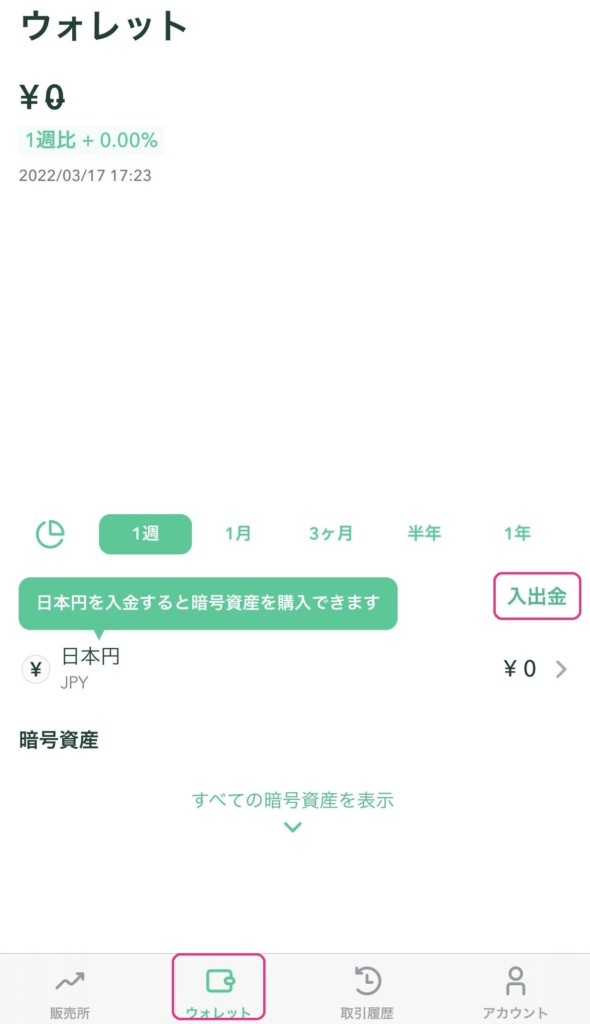
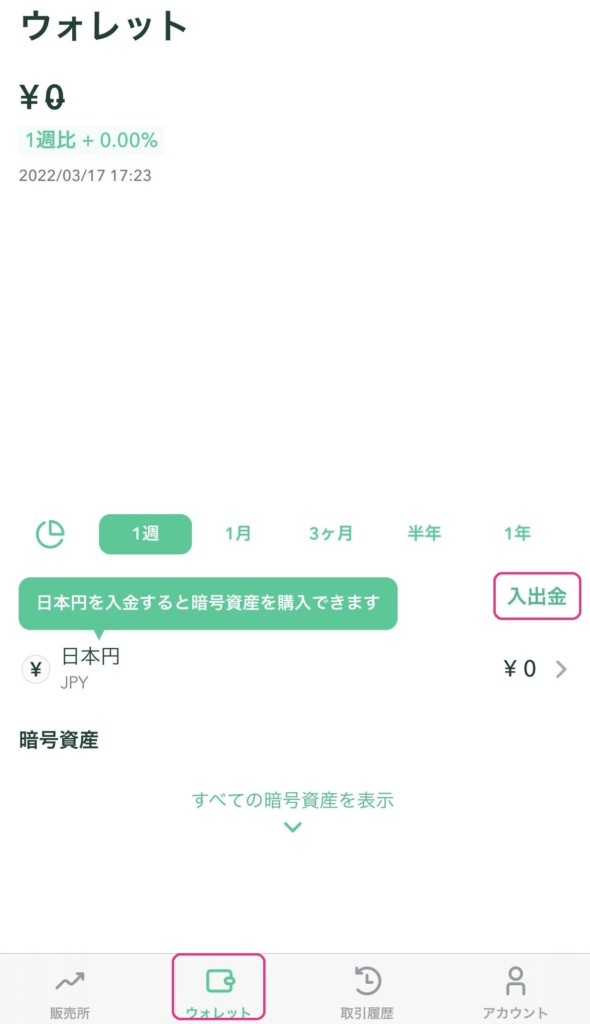
入金ステップ②入金をタップ
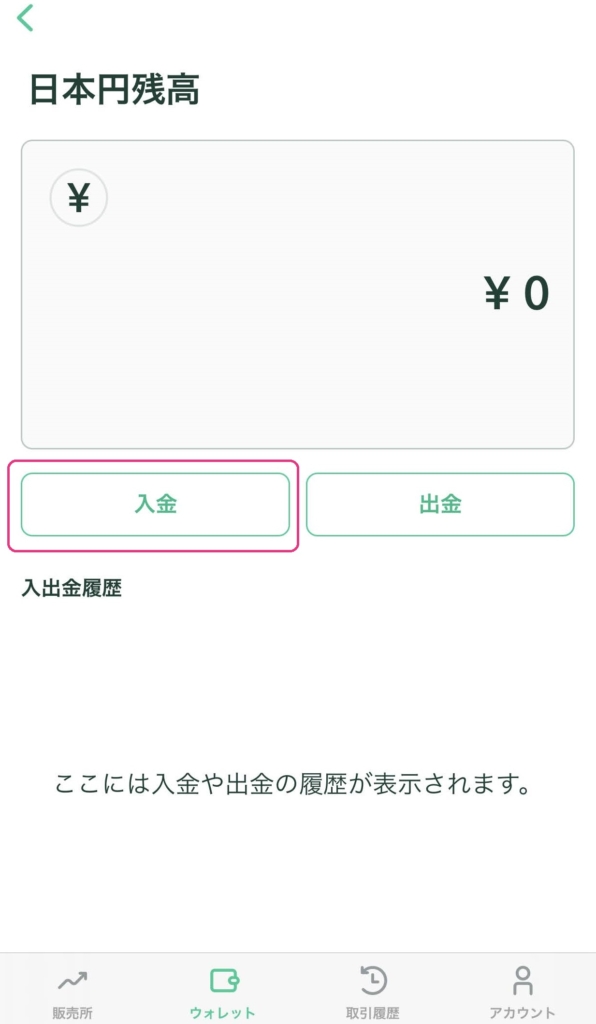
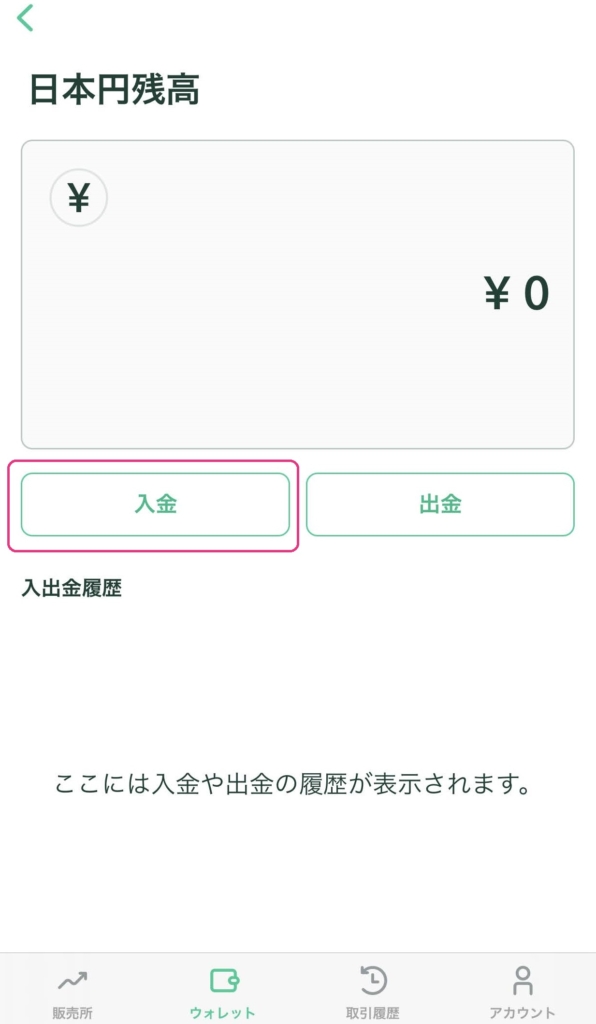
入金ステップ③利用の銀行をタップ
入金方法が表示されます。
入金方法が表示されます。
「銀行入金」の「GMOあおぞらネット銀行」「住信SBIネット銀行」「楽天銀行」
いすれかをタップします。
※上記3つの銀行以外の他行から入金の場合は、いずれか好きな方を選べばOKです。
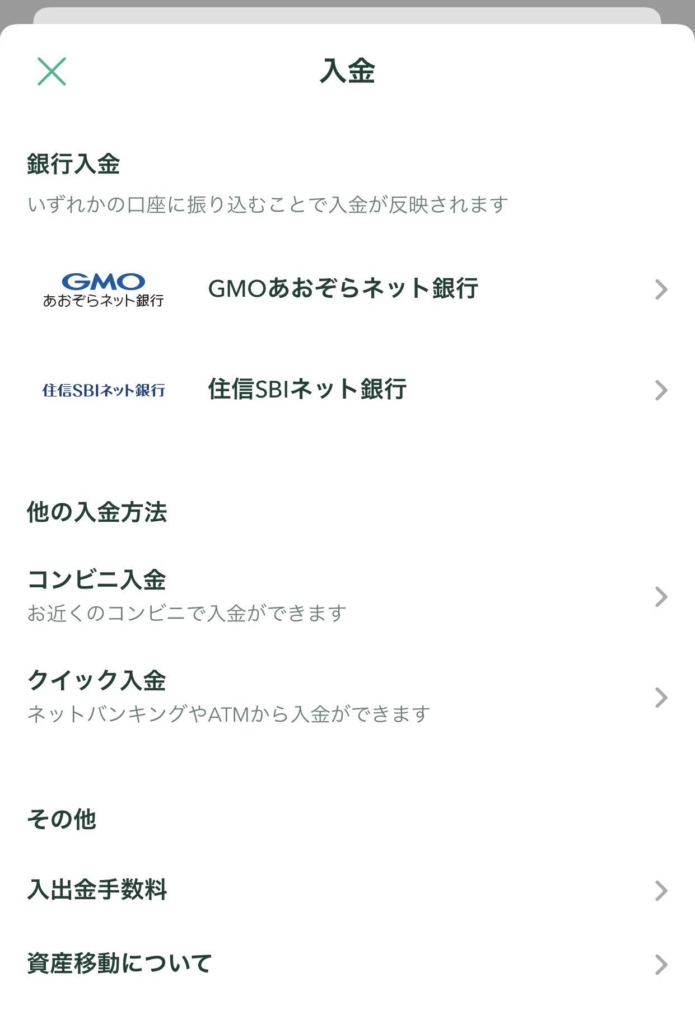
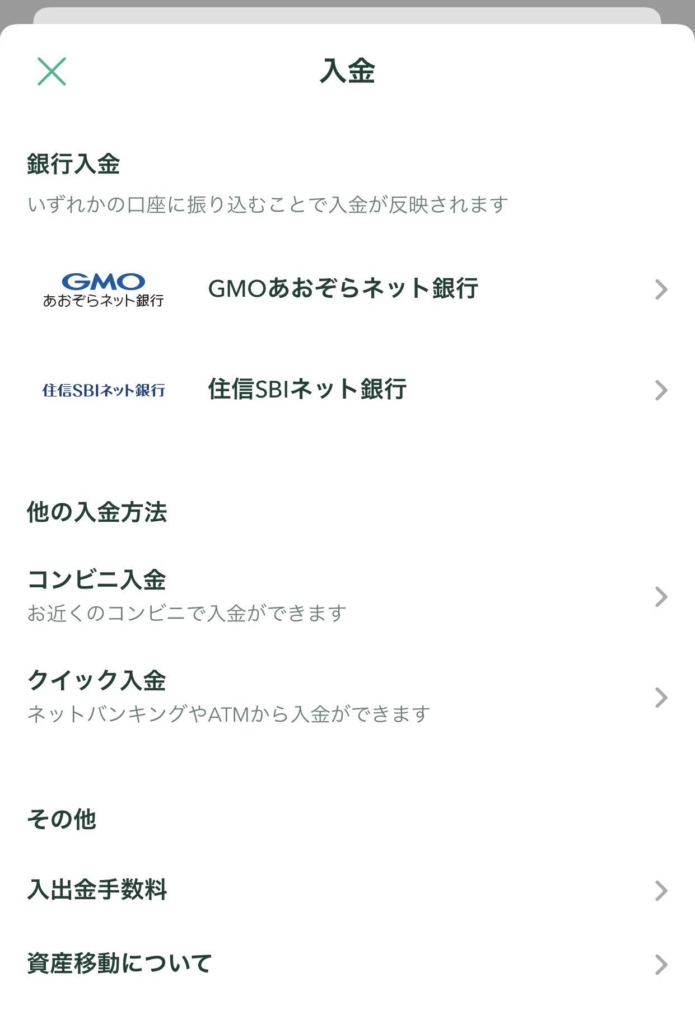
入金ステップ④銀行振込
口座情報が表示されます。
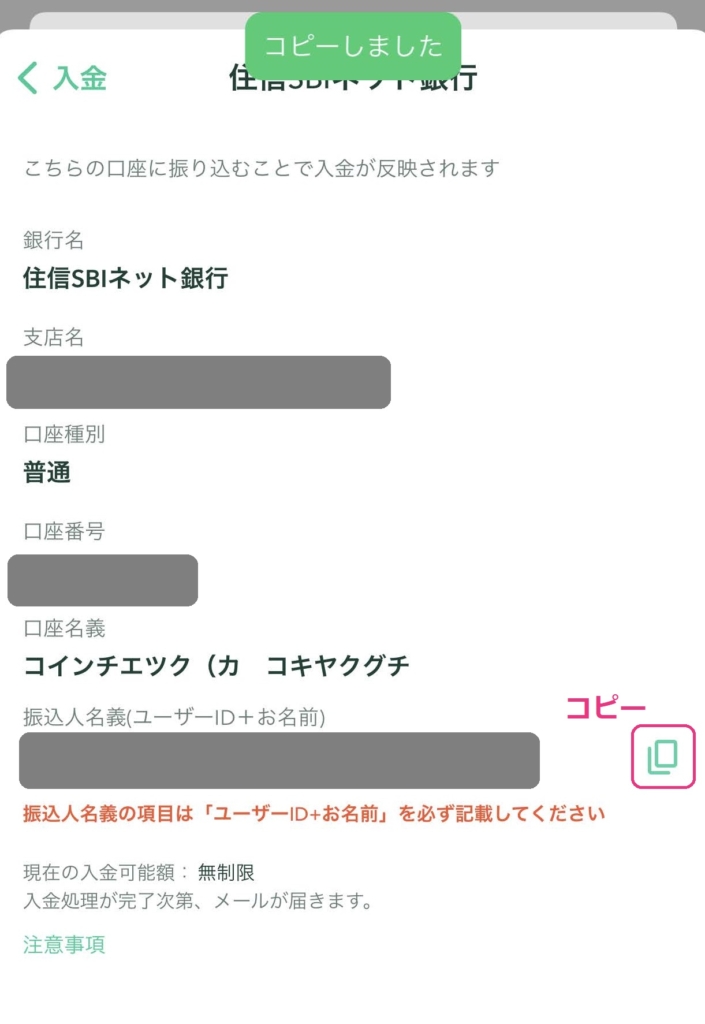
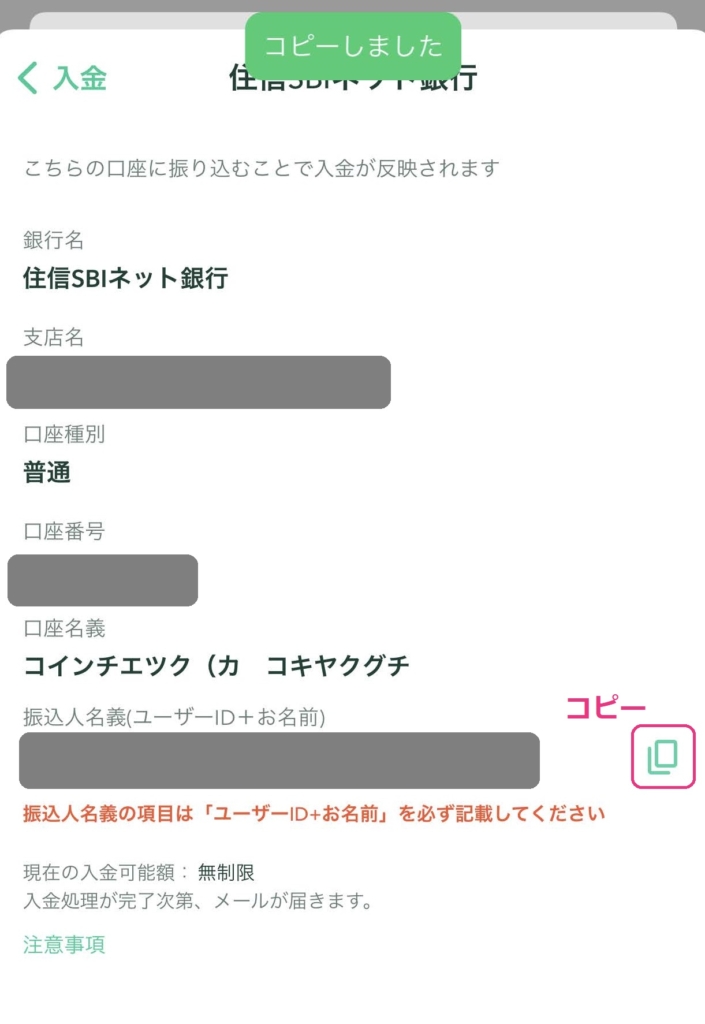
住信SBIネット銀行に振り込む場合の注意事項!
「振込人名義」欄は、「ユーザーID+名前」の記載が必須。
「ユーザーID」の記載漏れがあるとすぐに入金できません。
※万が一「ユーザーID」の記載漏れをしてしまった場合
アプリの「アカウント」→「FAQ/問い合わせ」から問い合わせしましょう。
少し時間はかかりますが、ちゃんと入金してくれますのでご安心を。
ちなみに他の銀行から振替する場合もやり方は同じです。
入金ステップ④で、GMOあおぞらネット銀行もしくは住信SBIネット銀行の
好きなほうを選んで、振込先の口座情報を確認。
自分の利用する銀行から振り込みます。
ためしに、ゆうちょダイレクトからコインチェックの住信SBIネット銀行にWEBで振込してみました。
手数料は165円。
わずか10分で着金しましたよ!!
コインチェックでビットコインを買ってみよう
さて、入金ができたら、次はいよいよビットコインを買ってみましょう。
今回の記事では初心者にもわかりやすい2つの方法を紹介します。
①販売所でビットコインを買ってみよう
②取引所でビットコインを買ってみよう
販売所と取引所の違いについて
販売所:コインチェックが販売するビットコインを購入。
カンタンに買えるが、手数料が割高。
取引所:ビットコインを手放したい利用者が売るビットコインを購入。
販売所に比べて手間はかかるが、手数料が割安。
まずは、①販売所でカンタンに買ってみて、感覚をつかんだら②取引所での
買い方を覚えましょう。
手数料が割安なので、慣れたら②取引所での購入を強くおすすめします。
もちろん最初から②取引所での購入に挑戦しても問題ないですよ。
ちなみにコインチェックでは・・・
販売所は500円から購入可。
取引所は0.005BTCから購入可。
1BTC=500万円だと25,000円から。
販売所だと少額で購入が可能。
取引所だと少しまとまった投資金額が必要になりますね。
販売所と取引所の違いについては、別の記事で詳しく解説しているので、
気になる方はこちらをどうぞ。
>販売所と取引所の違いの記事(準備中)
購入方法①販売所でビットコインを買ってみよう
スマホから販売所でビットコインを買ってみましょう。
コインチェックの販売所では、ビットコインは500円から購入できます。
まずは少額でやってみるのがいいですね。
コインチェックのアプリの販売所ページを開く。
1.「購入」ボタンをタップ
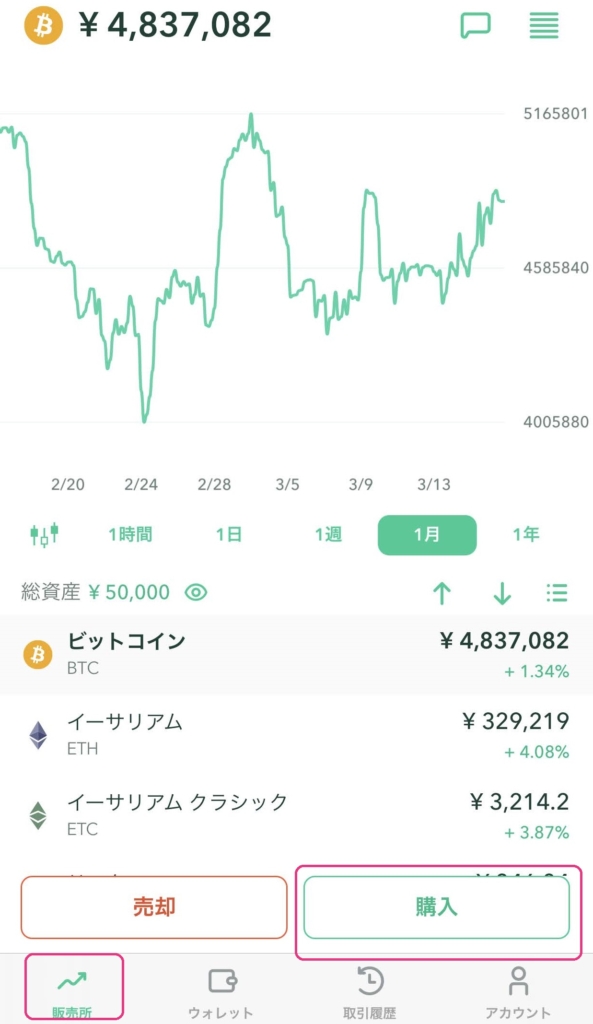
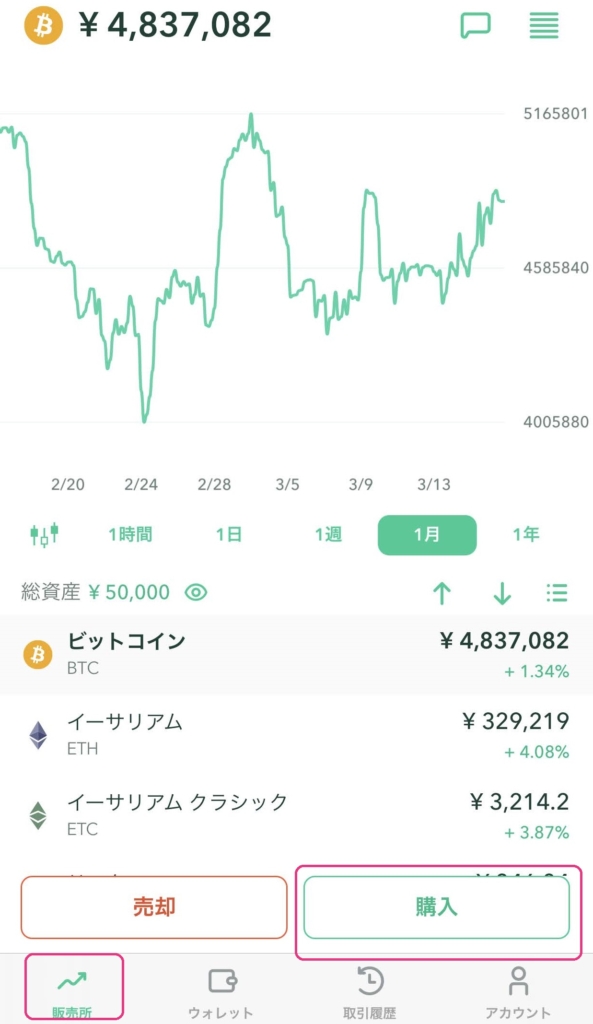
2. 入金済の残高を確認
3. 購入する金額を入力
(日本円で金額を入れると、その下に相当のビットコインの額が出てきます。)
4. 「日本円でビットコインを購入」ボタンをタップ
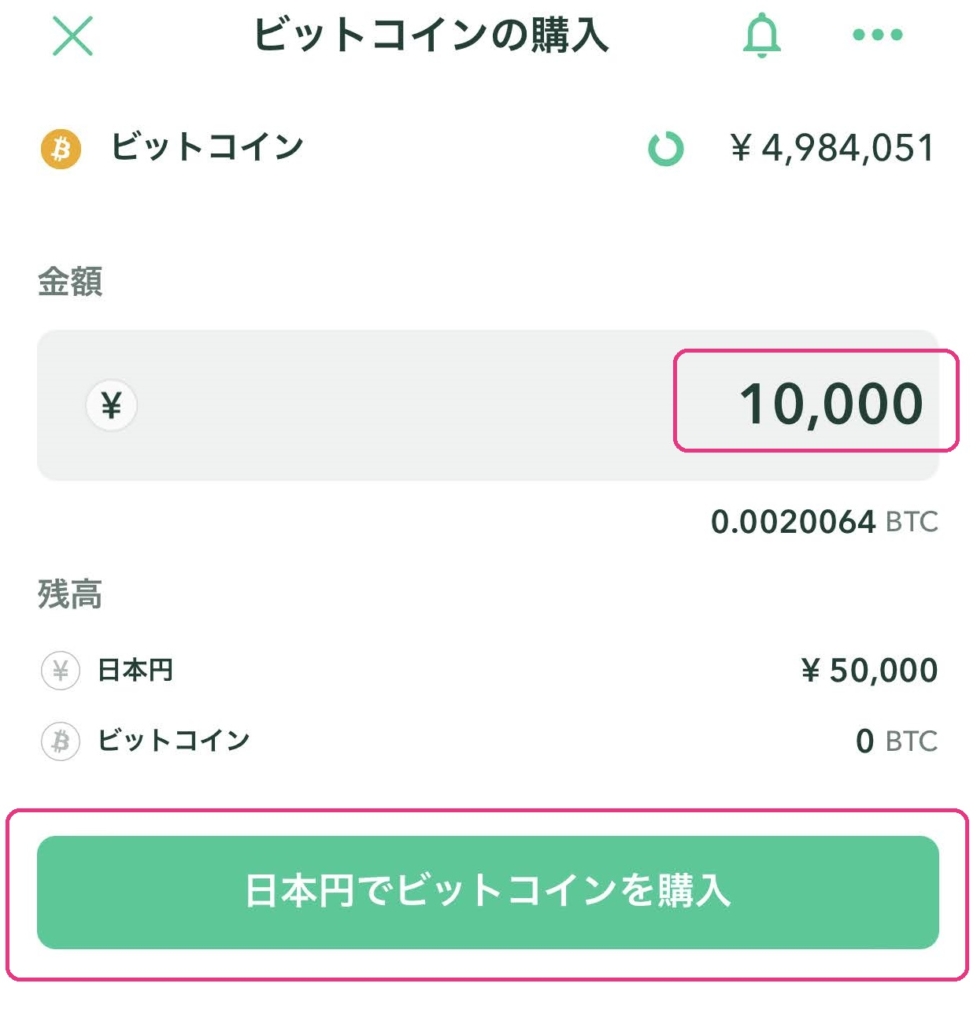
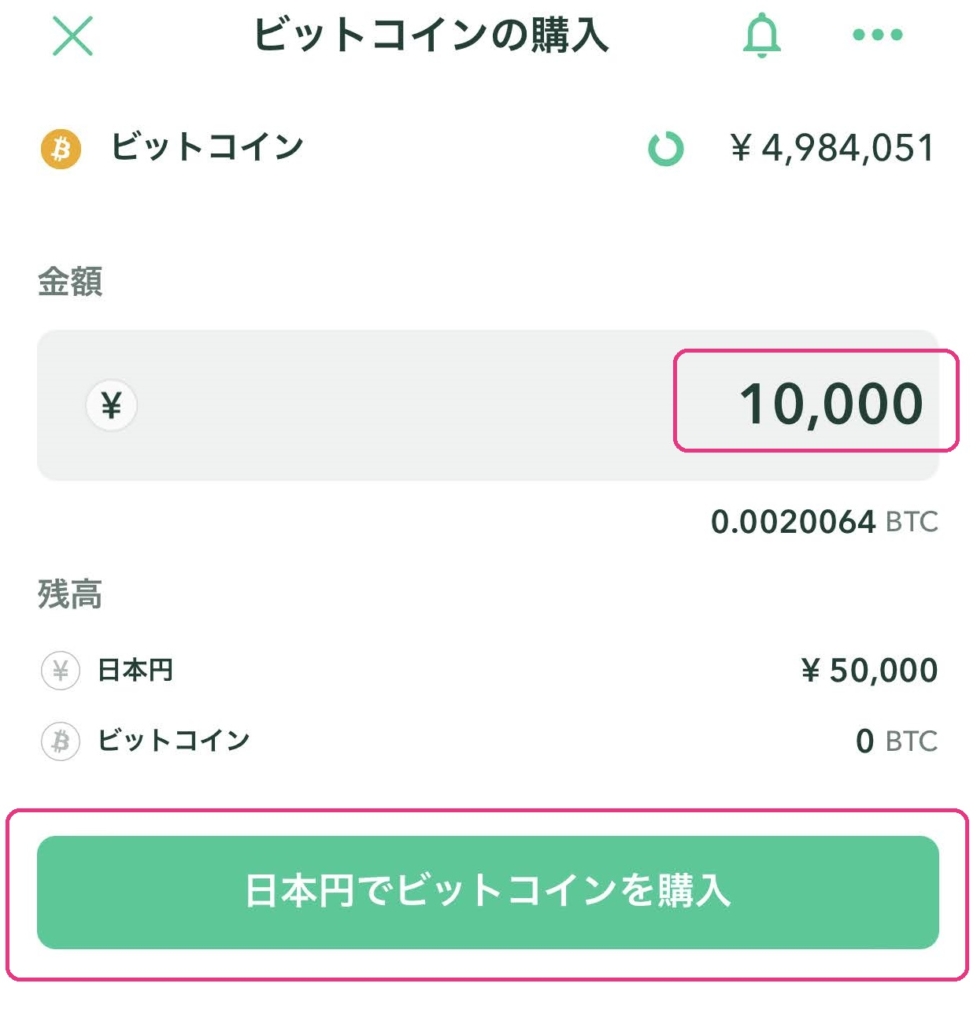
これで購入完了です!
ネットでお買い物する感覚と一緒ですね。
購入方法②取引所でビットコインを買ってみよう
次に、スマホから取引所でビットコインを買ってみましょう。
コインチェックのアプリのアカウントページを開く。
1. FAQ/問い合わせをタップ
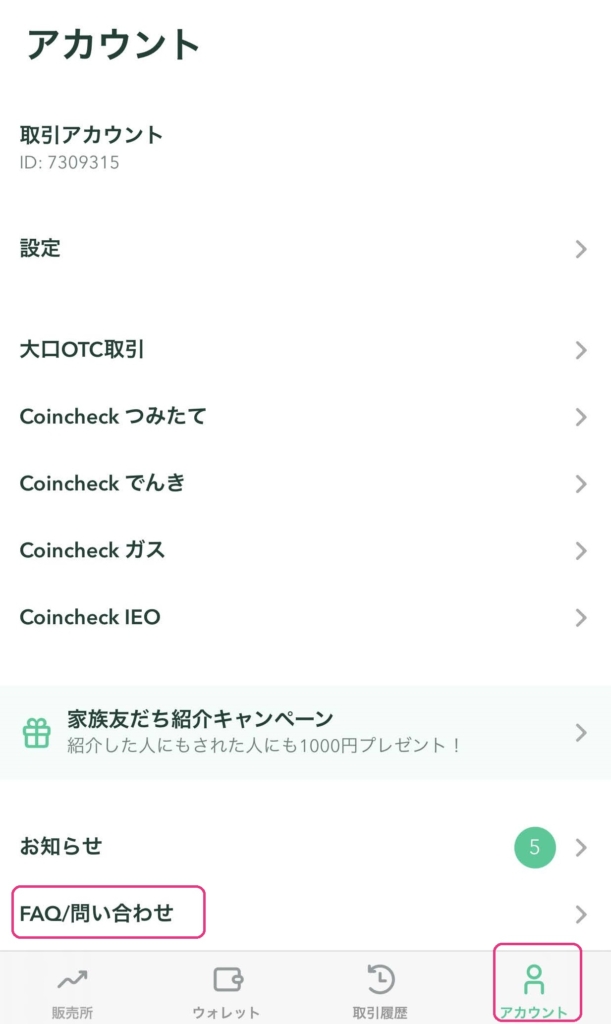
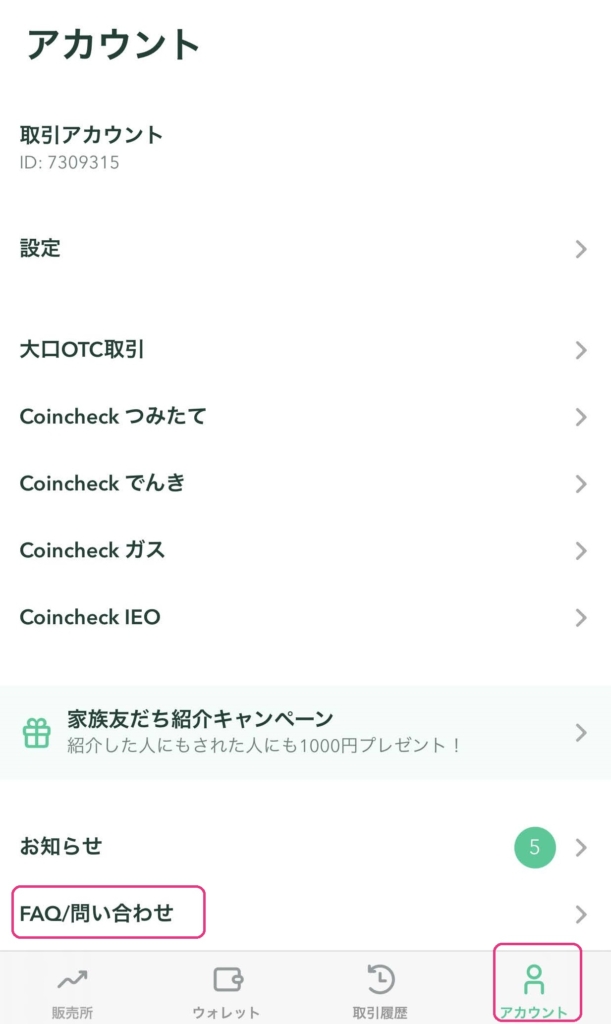
2. 左上の3本線をタップ
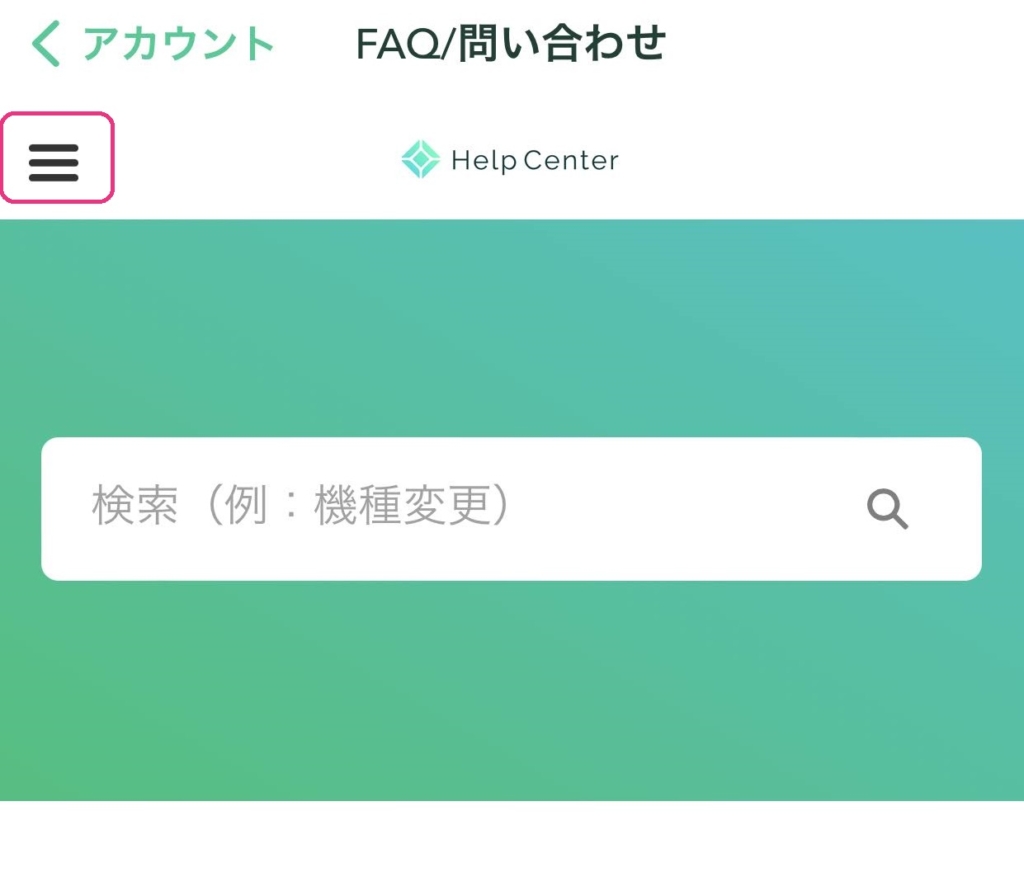
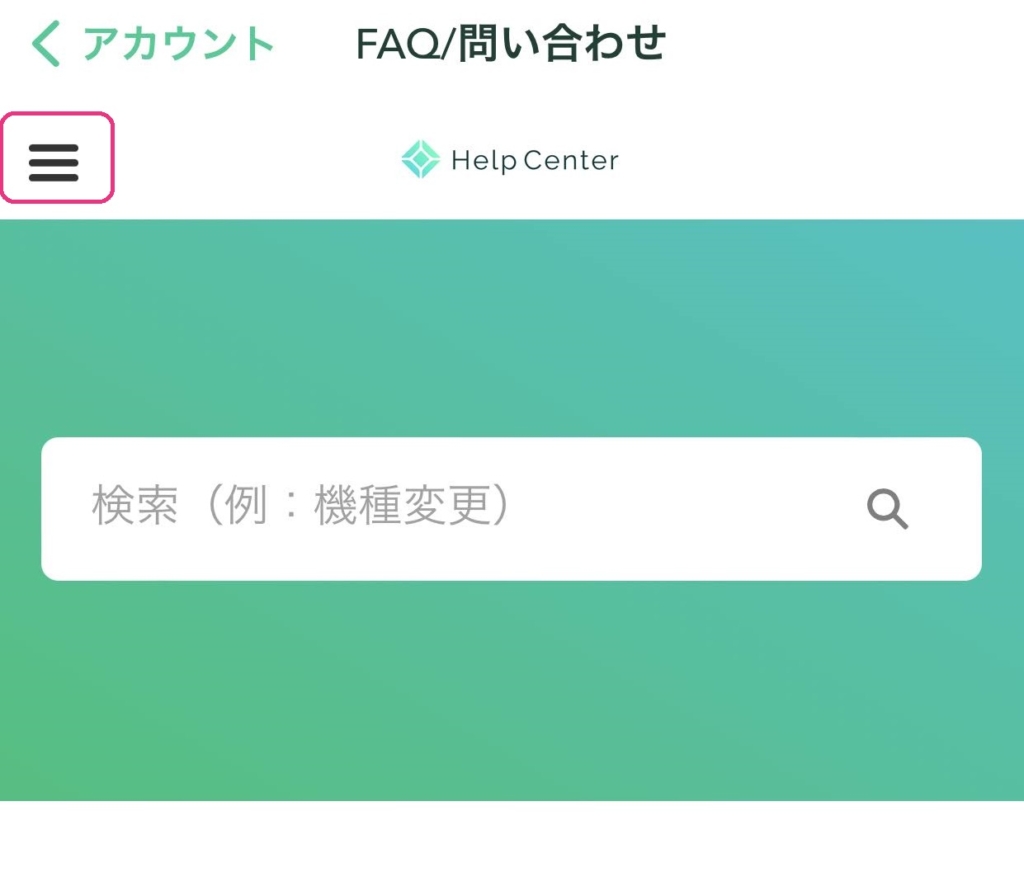
3. Coincheck取引所をタップ
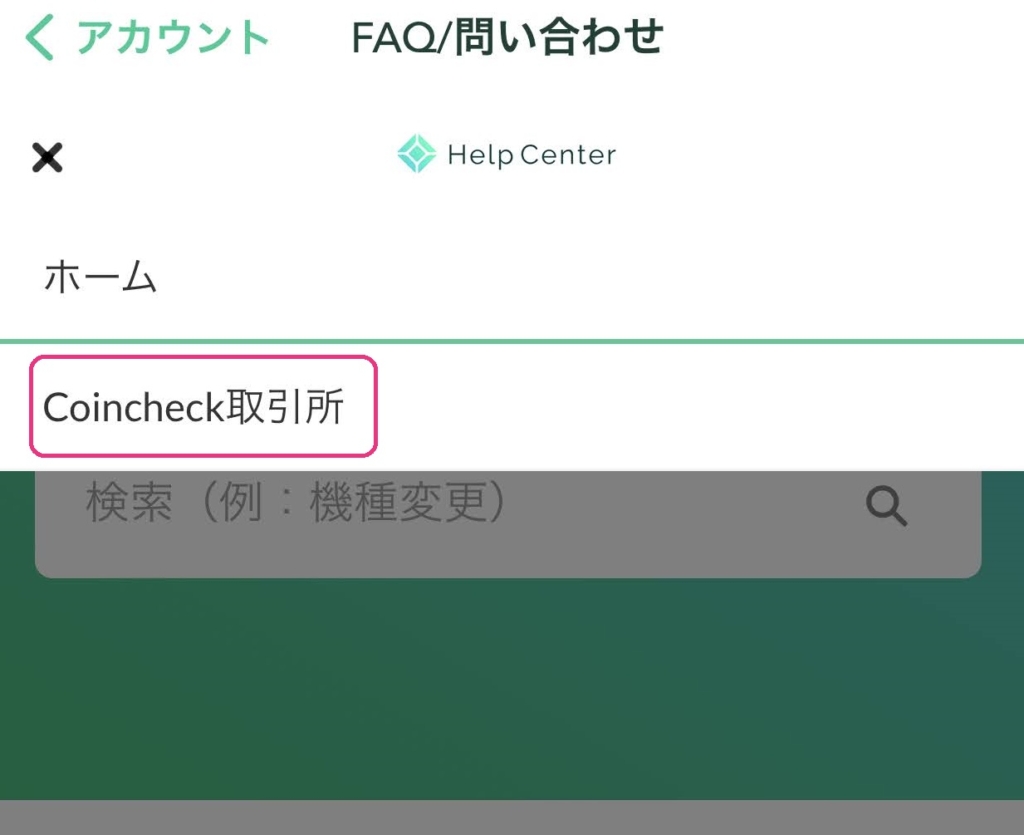
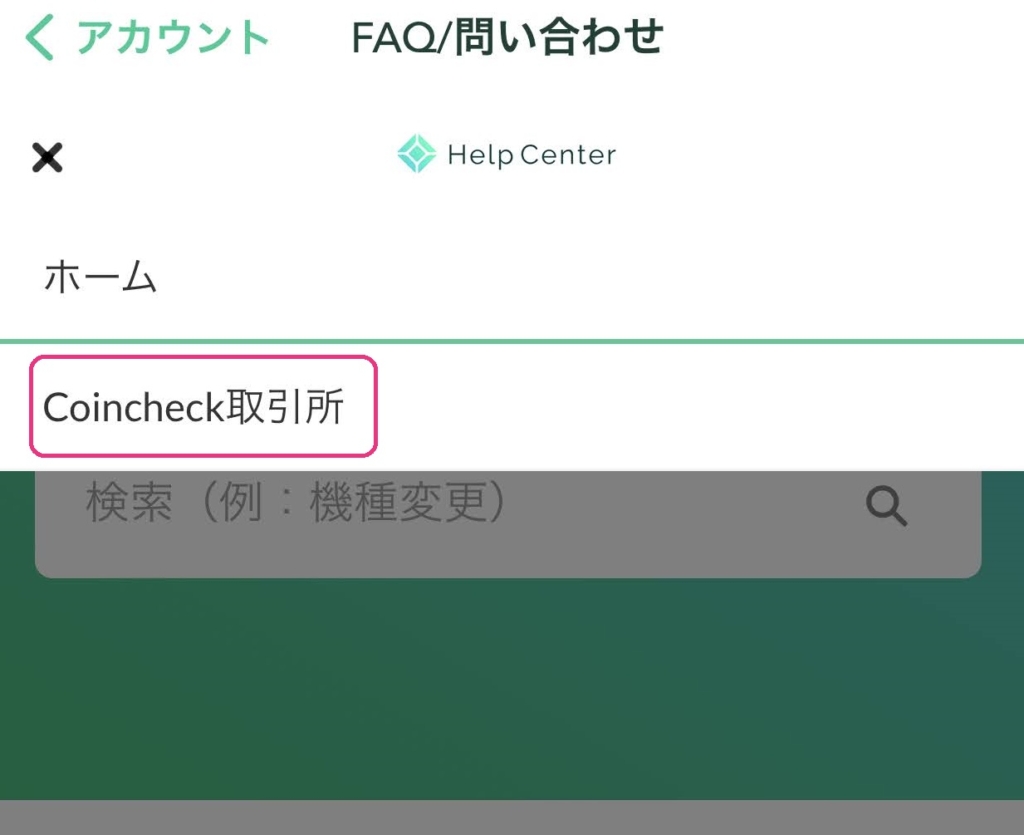
「BTC買い板/売り板」と表示されます。
赤と緑の数字が表示されているのが、取引所のページです。
4. レートを選択
めまぐるしく動く買い板/売り板からレートを選びます。
購入の際は、緑色の「買」マークがついている中から希望するレートをタップ。
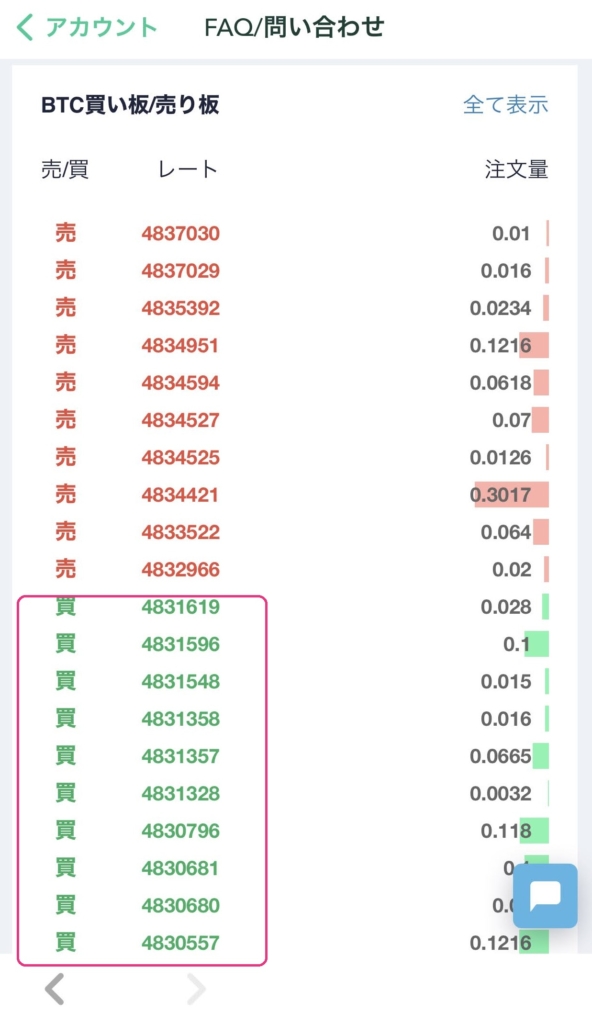
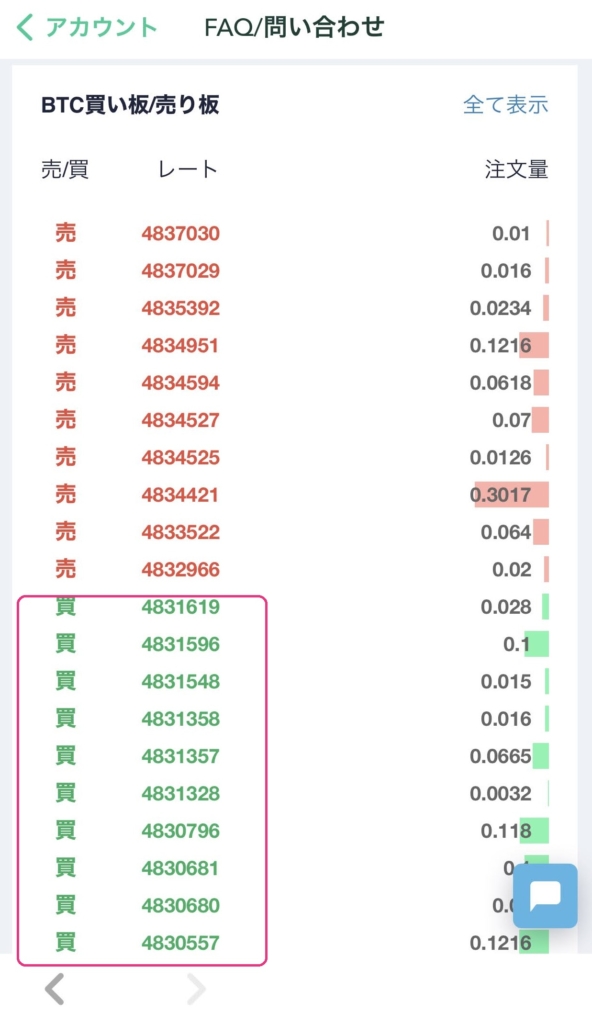
タップして選んだら下にスクロール。
するとこの入力画面が出てきます。
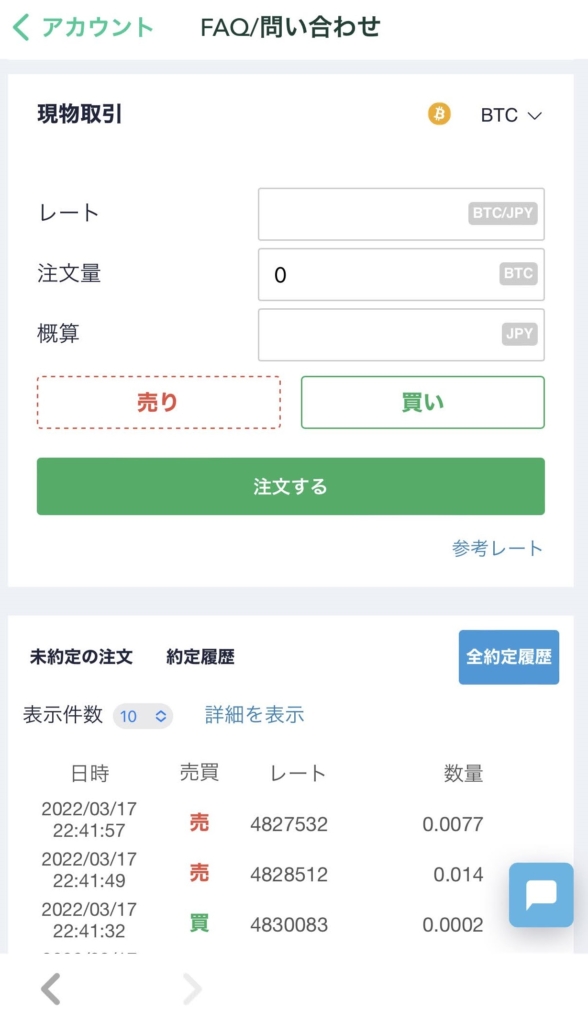
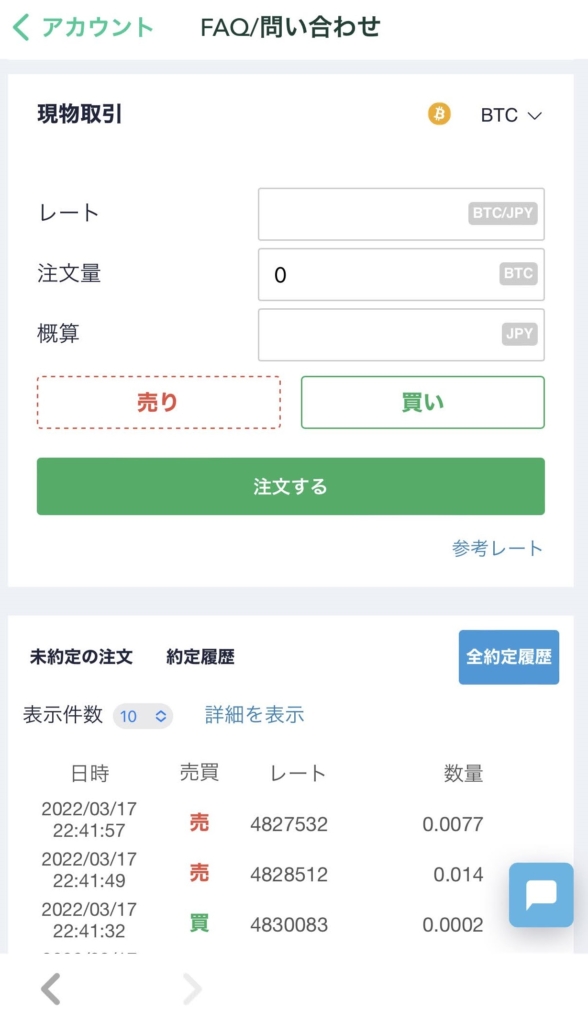
チャートをタップした場合、「レート」欄に選んだレートが反映されています。
5. 概算の欄に購入する金額を入力
(日本円で金額を入れると、上の注文量に相当のビットコインの額が出てきます。)
6. 現物取引、BTC、レート、注文量、概算、「買い」が選択されていることを確認
7. 「注文する」をタップ
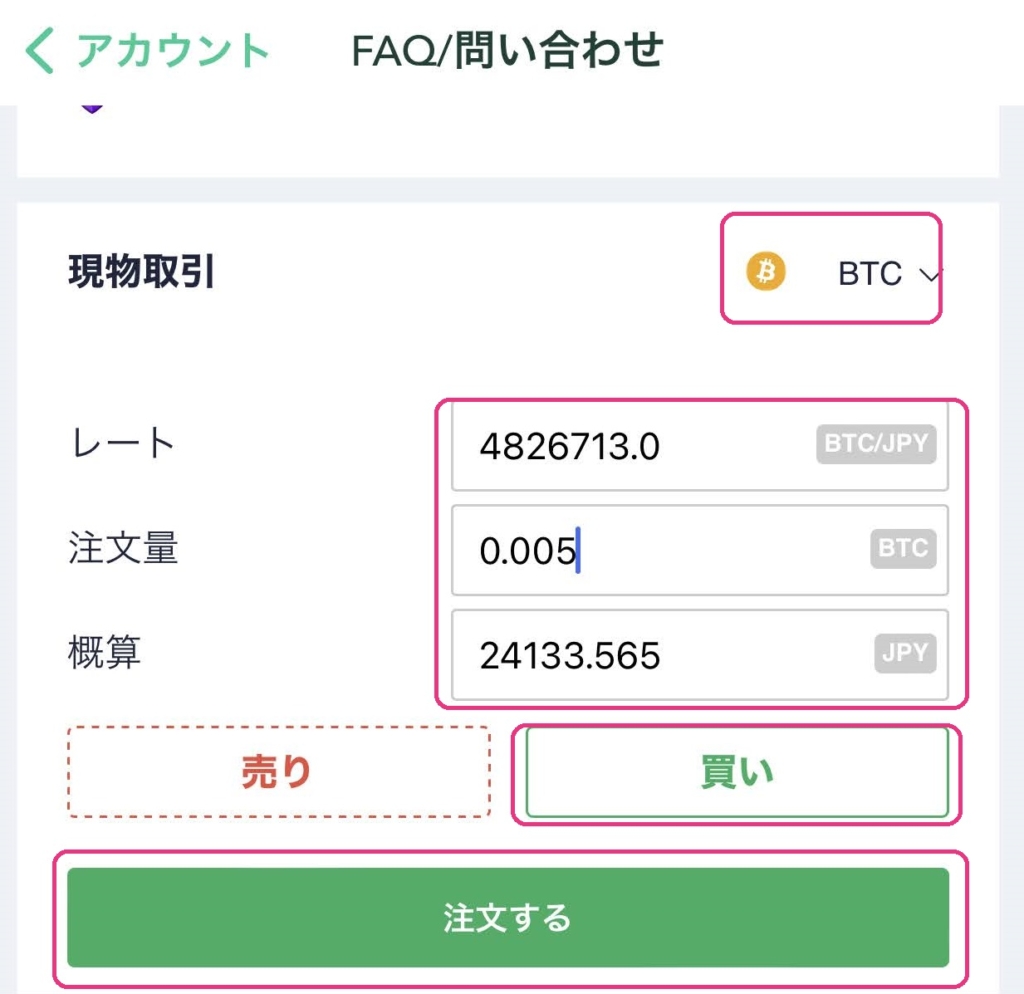
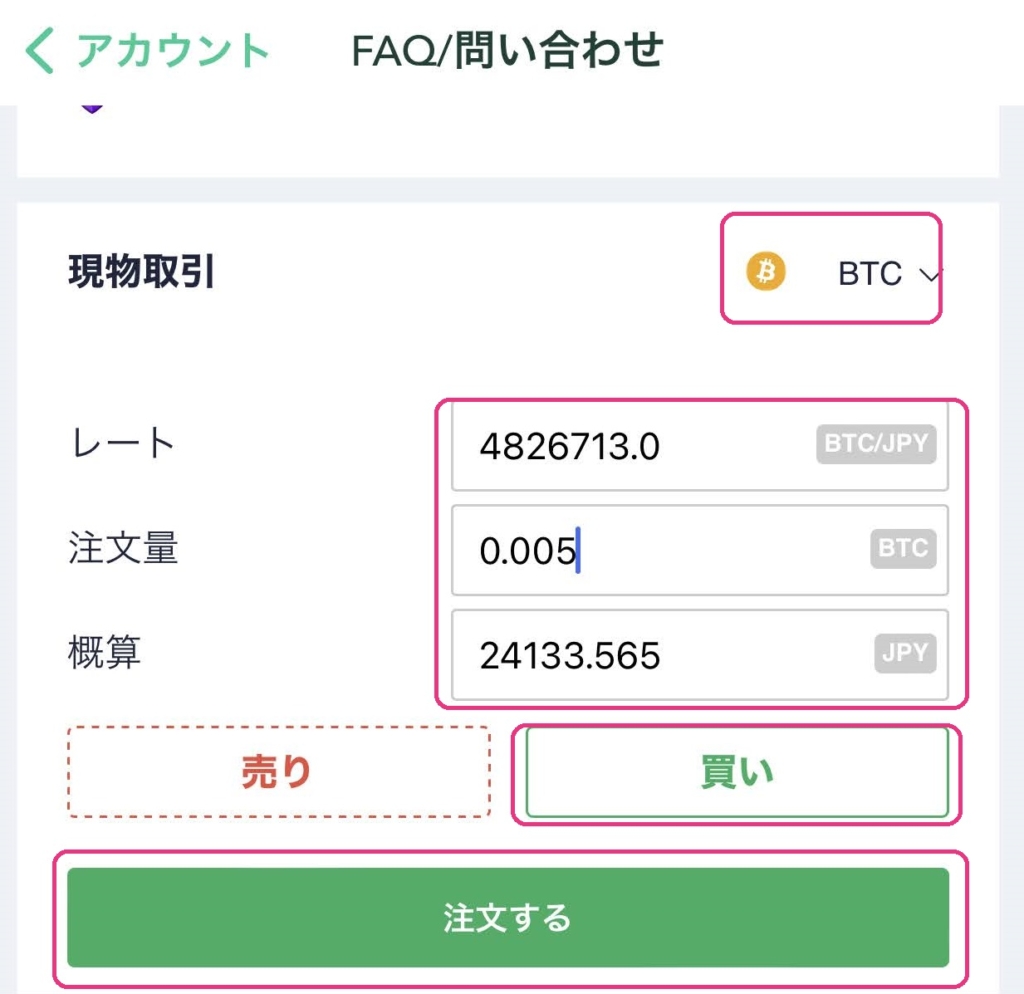
これで購入完了です!
コインチェックでのビットコイン購入方法まとめ
ついにビットコインが手に入りましたね!
今どんな気持ちですか!?
わたしは、ビットコインで将来の可能性が広がって、とってもわくわくしました。
当たる確率の高い宝くじを買ったみたいな感じ。
まだ購入していない方は、まずは少額でビットコインを購入してみましょう。
あなたもこのわくわくを味わってみてください。